
Sa lámhleabhar seo, tá sé sonraithe conas a chumasú fíorúlú i BIOS / UEFI agus fadhbanna féideartha a d'fhéadfadh tarlú nuair a iompraítear é ar ríomhairí agus ríomhairí glúine le Windows 10, 8.1 nó Windows 7.
- Cumasú Virtualization i BIOS / UEFI
- Fadhbanna nuair a chumasaíonn tú fíorúlú
- Teagasc físeáin
Cumasú Virtualization i ríomhaire BIOS / UEFI nó ríomhaire glúine
Is é an príomhghníomhaíocht chun fíorúlú a chumasú ná an rogha chuí a chumasú sa BIOS / UEFI. Is féidir an rogha seo a thabhairt ar a dtugtar Virtualization, Intel Virtualization Technology, Intel VT-X, AMD-V agus a bheith i rannóga beagán difriúil de na suíomhanna BIOS, ach beidh an loighic na gníomhaíochta mar an gcéanna mar an gcéanna:
- Téigh go dtí an ríomhaire BIOS nó an ríomhaire glúine. De ghnáth, déantar é seo trí bhrú a dhéanamh ar eochair DEL, ar an ríomhaire glúine - F2 nó F10 (uaireanta i dteannta a chéile leis an eochair FN). I Windows 10, ní fhéadfaidh ionchur simplí a bheith ag obair, ansin is féidir leat an modh ionchuir a úsáid i UEFI trí roghanna íoslódála speisialta, tuilleadh sonraí: Conas dul chuig BIOS / UEFI Windows 10.
- Tar éis logáil isteach, faigh amach cá bhfuil an rogha fíorúcháin san áireamh (ansin taispeánfar roinnt samplaí), cas ar aghaidh é (socraigh an luach atá le cumadh).
- Sábháil na socruithe BIOS (is féidir leat a roghnú de ghnáth Save & Scoir ar an Tab Scoir).
Agus anois, cúpla sampla, áit a bhfuil sé go beacht cuimsiú fíorúlú ar brandaí éagsúla máthairchlár agus ríomhairí glúine. De réir analaí, is dócha go mbeidh tú in ann é a fháil:
- Gigabyte Motherboard - Gnéithe BIOS TAB, ROGHA Teicneolaíocht Virtualization Intel (rogha eile - tá VT-D níos fearr freisin a chur san áireamh).
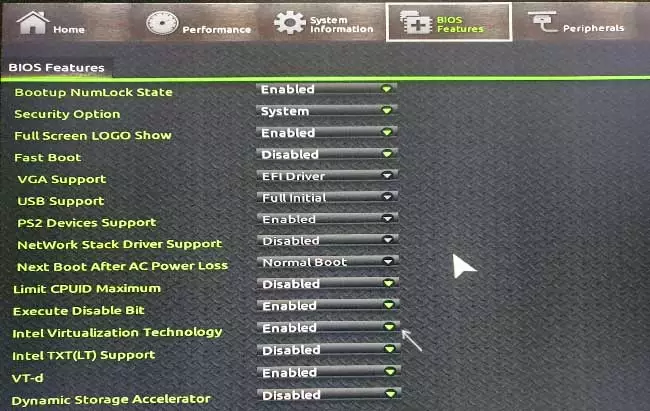
- Insydeh2o ar ríomhairí glúine - an cluaisín cumraíochta (ach, i mo thuairimse, bhuail mé freisin roghanna eile sa BIOS céanna).
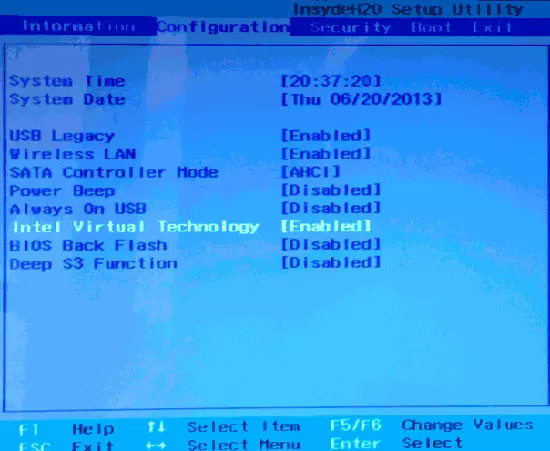
- Is é an mháthairchlár Asus an t-alt chun cinn, nó an cumraíocht ard-CPU.
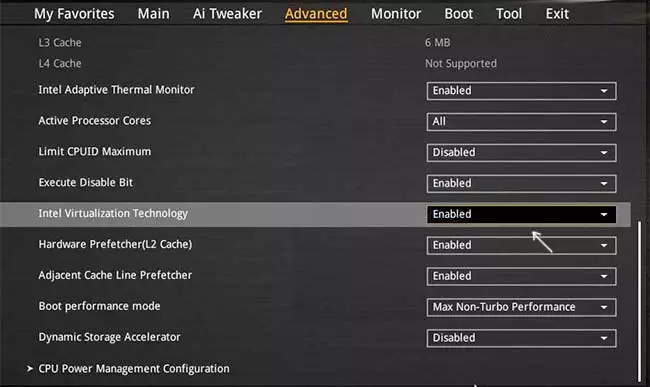
- Is iad roinnt Ríomhairí Glúine Dell an Rannóg Tacaíochta Fíoraithe.
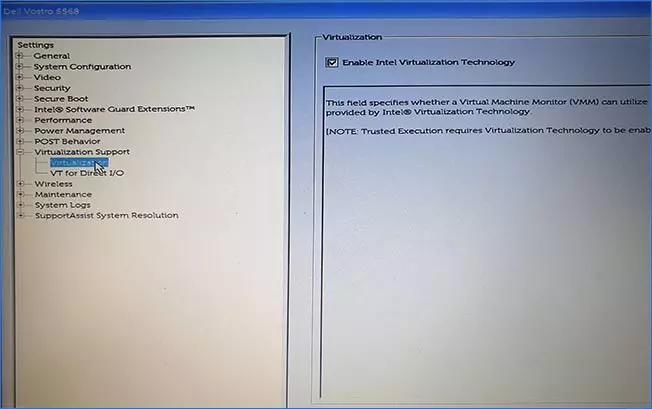
- Tá go leor roghanna BIOS eile go simplí ar an gclib chumraíocht chun cinn, uaireanta caithfidh tú dul go dtí an fo-alt CPU nó cumraíocht LAP.
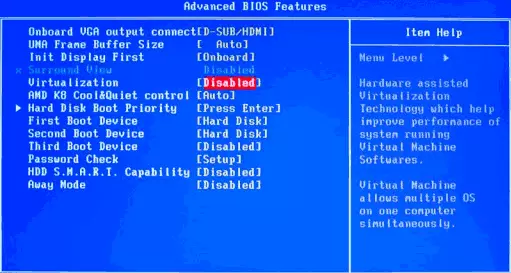
Suíomh loighic an earra riachtanach chun fíorúlú a chumasú, tá gach monaróir comhchosúil agus, a fhios agam na roghanna is gnách ar an rogha, gheobhaidh tú an mhír fiú ar mháthairchlár déantóra eile.
Fadhbanna nuair a chumasaíonn tú fíorúlú
Na fadhbanna is coitianta nuair is mian leat fíorúlú a chumasú ar do ríomhaire:- Níl teicneolaíocht Virtualization gníomhach i BIOS
- I BIOS / UEFI níl aon mhír ann chun fíorúlú a chumasú
- Tá Virtualization san áireamh sa BIOS / UEFI, ach scríobhann an t-aithriseoir nó an meaisín fíorúil i Windows 10 nó 8.1 atá faoi mhíchumas.
Sa chéad dá chás, féadfaidh an fhadhb a bheith ag smaoineamh nach dtacaíonn do phróiseálaí le fíorúlú. Cuardaigh le sonraíochtaí oifigiúla do phróiseálaí ar an Idirlíon, de ghnáth tá eolas ann freisin faoi thacaíocht fíoraithe. Chomh maith leis sin, ar roinnt ríomhairí glúine, is féidir leis an bpróiseálaí tacú le teicneolaíocht fíorúcháin, ach tá sé faoi mhíchumas agus ní chuireann an BIO roghanna ar fáil dá chuimsiú - sa chás seo, ar an drochuair, ní féidir leis rud ar bith a thairiscint, ach is féidir leat iarracht a dhéanamh an BIOS a nuashonrú (teoiriciúil, Is féidir leis an rogha a chur leis).
Sa dara cás, is é an chúis atá leis de ghnáth sa mhéid is go i Windows 10 nó 8.1, tá an meaisín fíorúil Hyper-V nó bosca gainimh cumasaithe. Dícheangail é sna comhpháirteanna:
- Oscail an painéal rialaithe, téigh go dtí "Cláir agus Comhpháirteanna".
- Oscail an taobh clé "Cumasaigh agus Díchumasaigh Mír na gComhpháirteanna Windows".
- Dícheangail comhpháirteanna Hyper-V agus "gainimh" (más ann).
- Cuir na socruithe i bhfeidhm agus bí cinnte go n-atosóidh tú an ríomhaire.
Mura ndeachaigh na gníomhartha sonraithe le chéile, bain triail as an rogha seo: Rith an t-ordú go pras thar ceann an riarthóra, cuir isteach an t-ordú ann (brúigh isteach tar éis é)
BCDEDIT / SET {Reatha} HypervisorLaunchTYPE asDún an t-ordú go pras agus an ríomhaire a atosú.
Conas Fíorúlú a Chumasú - Teagasc Físeáin
Más rud é, i do chás nach raibh sé ag obair, cur síos sna tuairimí nach bhfuil sé go bhfuil an clár nó an t-aithriseoir Android tuairiscíodh nach bhfuil Virtualization san áireamh agus cad atá déanta cheana féin: B'fhéidir go bhfaightear an tuaslagán.
